- 系统
- 教程
- 软件
- 安卓
时间:2020-09-15 来源:u小马 访问:次
万彩骨骼大师是一款专注于2D角色的骨骼动画制作软件,可以帮助用户更好的制作角色,添加骨骼让图片看起来更加生动,可以用最简单的方便让图片动起来,且不会觉得生硬,方便实用。很多刚接触万彩骨骼大师的朋友可能还不知道如何使用,下面小编就给大家分享万彩骨骼大师的使用方法,需要的小伙伴快来看看吧!
方法步骤:
1添加角色
在制作角色动画之前,先添加角色图片。
(1)直接拖拽角色图片或点击添加按钮,且所有角色图片必须是PNG 透明图片或PSD格式图片。
(2)也可以先打开工程文件熟悉一下万彩骨骼动画大师,点击工程缩略图即可打开。

2 添加骨架
进入添加骨架操作界面,即可开始给角色图片添加骨头。假如是想要实现更顺滑的曲线运动效果,则可以选择添加曲线骨头。

(1)换方向添加骨头:添加一个骨头A,添加骨头B,然后想在另外一个方向添加骨头C,就需要再点击一次骨头A,再继续添加骨头即可。

(2)当图片是PSD格式存在多图层的情况下,在添加骨头时,注意隐藏其他图层,避免将骨头加错图层。
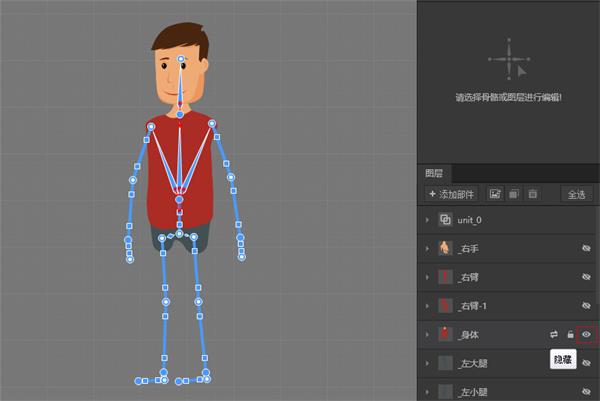
(3)为什么添加的骨头是灰色的?
当骨头添加在无效区域时(比如说添加在图片以为的区域或骨头附着的图层不对),骨头跟固定点就会显示灰色,就代表此骨头跟固定点是无效的。
当出现灰色骨头或固定点时,就要删掉重新添加骨头跟固定点在正确的位置(比如说图片上或某个图层上)。

3 制作动画
添加完骨头后,即可开始制作动画。拖动时间轴的播放头到所需的动画帧位置,调整角色动作(移动,旋转等),再【添加动画帧】。调整好的动作动画帧即可显示在时间轴中。
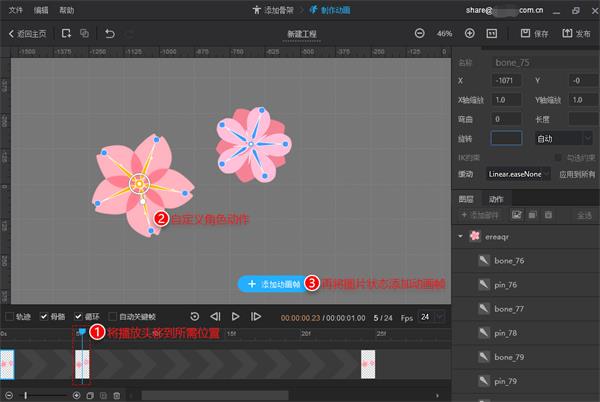
(1)可以随心所欲调整设置角色动作,比如移动、旋转、跳跃等。假如是多图层的角色动画,还可以替换某个图层图片来实现一些动作变化等。
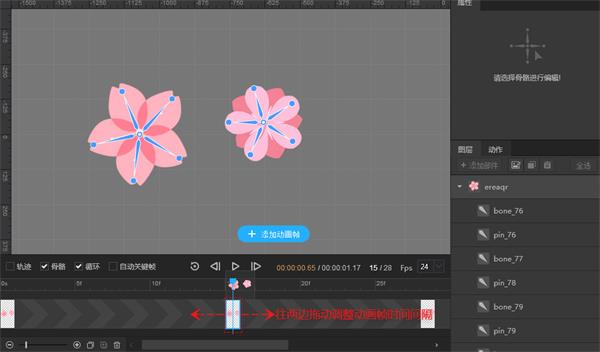
(2)添加完动画帧之后,还可以在时间轴中调整2帧动画帧直接的时间间隔,默认1秒=24帧。
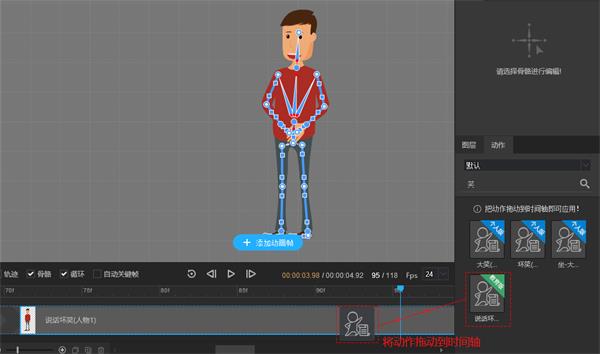
(3)在使用内置骨骼动作时(目前只有人物骨骼模板即示例工程骨骼人物1),注意只有骨骼名字与动作模板骨骼名字完全匹配时,该动作才会完整展示,否则会导致不匹配的骨骼动作丢失。
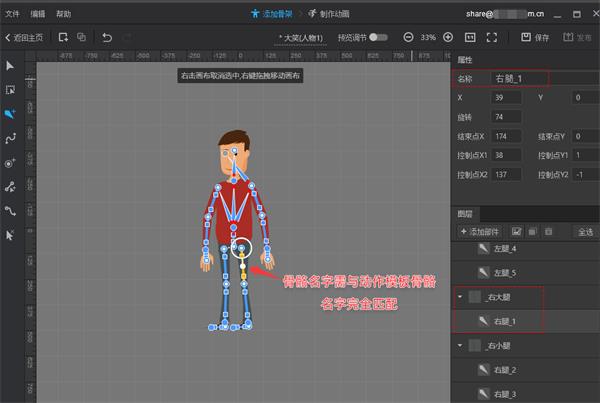
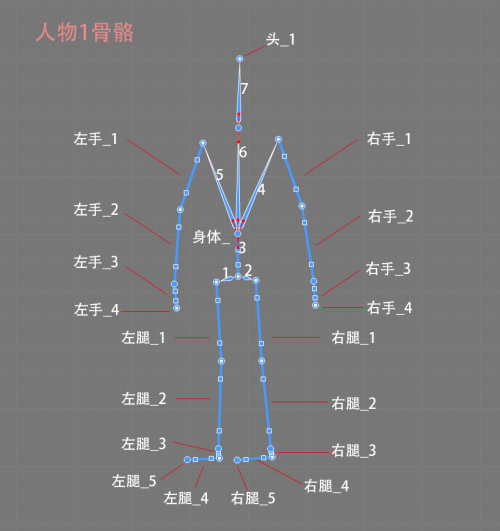
4 发布作品
制作动画完成后,就可以准备发布作品。目前万彩骨骼动画大师提供4种发布格式:MP4、透明Mov、PNG文件和GIF。用户根据自身需求来输出相应的格式。
温馨提示:由于GIF本身的分辨率比较低,角色动画输出时,图片可能会出现锯齿是正常的。
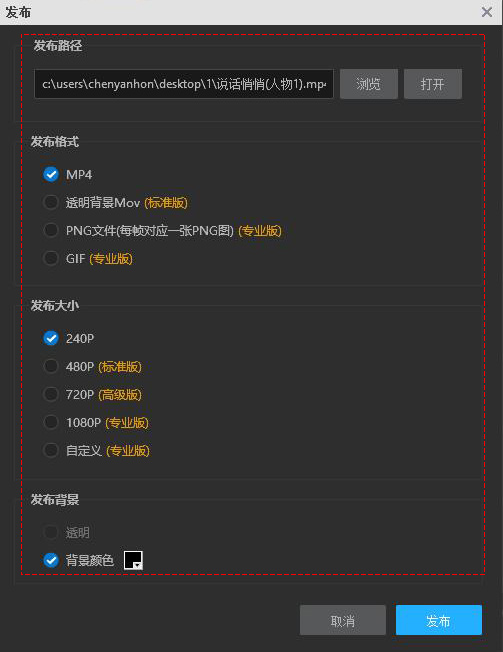
以上就是小编和大家分享的关于使用万彩骨骼大师的具体方法了,感兴趣的小伙伴可以跟着以上步骤试一试,希望以上教程可以帮到大家,关注Win10镜像官网精彩资讯教程不间断。





